Блаженна ОС - Android 9 на комп’ютері

- 3564
- 436
- Wayne Lemke
Раніше на сайті я вже писав про можливості встановлення Android як повноцінної операційної системи на комп’ютері (на відміну від Android Emulators, які запускаються "всередині" поточної ОС). Ви можете встановити чистий Android x86 або оптимізований для комп'ютерів та ноутбуків для реміксів, що тут є детальніше: як встановити Android на ноутбуці чи комп'ютер. Є ще одна хороша версія такої системи - OS Phoenix.
ОС Bliss - це ще один варіант Android для використання на комп’ютерах, який наразі доступний у версії Android 9 Pie (8 доступні для попередньо зазначених.1 і 6.0), це буде обговорено в цьому короткому огляді.
Де завантажити ISO Bliss OS
ОС Bliss розповсюджується не лише як система, заснована на Android X86 для встановлення на комп’ютері, але і як прошивка для мобільних пристроїв. Тут розглядається лише перший варіант.
Офіційний веб -сайт Bliss OS - https: // blissroms.com/ на якому ви знайдете посилання "завантаження". Щоб знайти ISO для комп’ютера, перейдіть до папки Blissos, а потім до однієї з вкладених папок.
Стабільна збірка повинна бути розташована в стабільній папці, і в даний момент доступні лише параметри раннього ISO з системою у папці Bleeding_edge.

Я не знайшов інформації про відмінності між кількома представленими зображеннями, і тому завантажив найновіші з них, зосередившись на даті. У будь -якому випадку, на момент написання, це лише бета -версія. Версія для Oreo також доступна, розташована в Blissroms \ Oreo \ Blissos.
Створення завантажувальної флеш -накопичувача ОС, в прямому ефірі, встановлення
Для того, щоб створити завантажувальний флеш з ОС Bliss, ви можете використовувати наступні методи:
- Просто витягніть вміст зображення ISO на флеш -накопичувачі FAT32 для завантаження систем UEFI.
- Використовуйте програму Rufus, щоб створити флешку для завантаження.
У всіх випадках, для подальшого завантаження зі створеної флеш -накопичувача, потрібно вимкнути захищене завантаження.
Подальші кроки для запуску в режимі Live для ознайомлення з системою без встановлення на комп’ютері будуть виглядати наступним чином:
- Після завантаження з накопичувача з ОС Bliss ви побачите меню, перший елемент запускається в режимі Live CD.
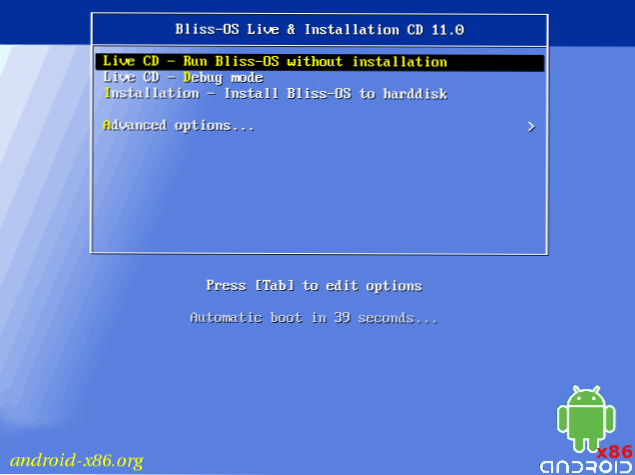
- Після завантаження ОС Bliss вам буде запропоновано вибрати запуск, виберіть оптимізований інтерфейс для роботи на комп'ютері. Робочий стіл відкриється.
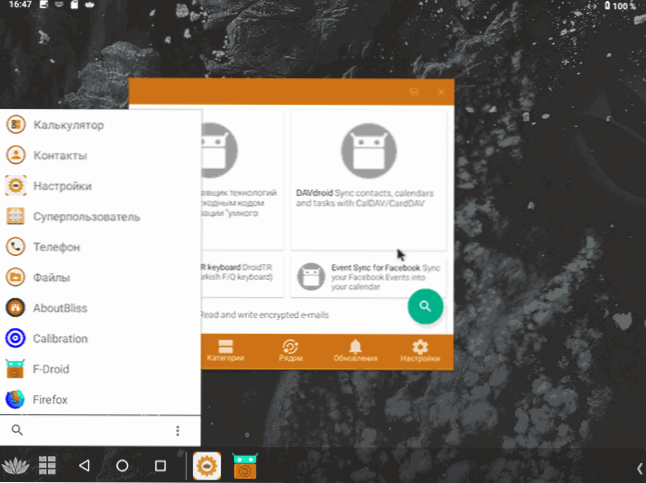
- Для того, щоб встановити російську мову інтерфейсу, натисніть кнопку «Пуск», відкрити налаштування - Система - Мови та введення - Мови. Клацніть "Додати мову", виберіть російську.
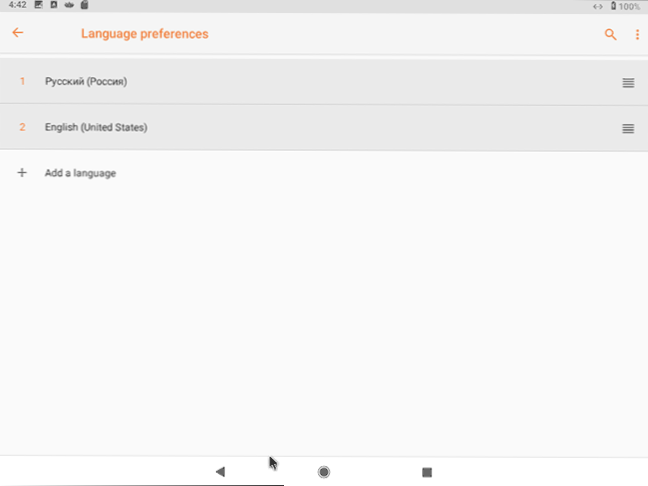
- Щоб додати можливість введення в російській мові, в налаштуваннях - Система - мова та введення, натисніть на "Фізичну клавіатуру", а потім - AI Translate Set 2 Клавіатура - Налаштуйте макети клавіатури, позначте англійську США та російську мову. Надалі мова введення буде переключена Ctrl+Gap.
На цьому ви можете почати знайомитися з системою. У моєму тесті (тестовано на Dell Vostro 5568 з I5-7200U) майже все спрацювало (Wi-Fi, Touchpad та Gestures, Sound), але:
- Bluetooth не працював (мені довелося страждати з сенсорною панеллю, оскільки у мене є миша BT).
- Система не бачить внутрішніх накопичувачів (не тільки в режимі живого режиму, але й після встановлення - я теж перевірив це) і дивно поводиться з драйверами USB: вона відображає їх як слід, пропонує формат, нібито формат, насправді вони є не відформатовано і не залишається видимим у менеджерів файлів. У той же час, звичайно, я провів процедуру не з тим самим флеш -накопичувачем, з якою було запущено Блісс -ОС.
- Панель завдань обіду з помилкою "вилетів" пару разів, а потім перезапустившись і продовжував працювати.
Інакше все добре - APK встановлено (див. Як завантажити APK з ігрового ринку та інших джерел), Інтернет працює, гальма не помітні.
Серед попередньо встановлених додатків існує «наддержава» для кореневого доступу, сховища безкоштовних програм F-Droid, браузер Firefox був попередньо встановлений. А в налаштуваннях існує окремий момент для зміни параметрів поведінки ОС блаженства, але лише англійською мовою.
Загалом - непогано, і я не виключаю, що до моменту випуску це буде чудовим варіантом Android для відносно слабких комп’ютерів. Але на даний момент у мене є відчуття певної "некомпетентності": Remix OS, на мою думку, виглядає набагато більш завершеним та інтегральним.
Інсталяція Bliss OS
ПРИМІТКА. Встановлення не описано докладно, теоретично, з існуючими вікнами, можуть виникнути проблеми з завантажувачем.
Якщо ви вирішили встановити ОС Bliss на комп’ютер або ноутбук, ви можете зробити це двома способами:
- Завантажте з флеш -накопичувача, виберіть елемент "Установка", а потім налаштуйте місце встановлення (окремо від доступного розділу), встановіть завантажувач Grub і чекайте встановлення, щоб завершити установку.
- Використовуйте інсталятор, який розташований на ISO від Bliss OS (Androidx86-innstall). Він працює лише з системами UEFI, як джерелом (зображення Android), вам потрібно вказати файл ISO із зображенням, як я міг зрозуміти (я шукав форуми на англійську мову). Але в моєму тесті встановлення не пройшло таким чином.
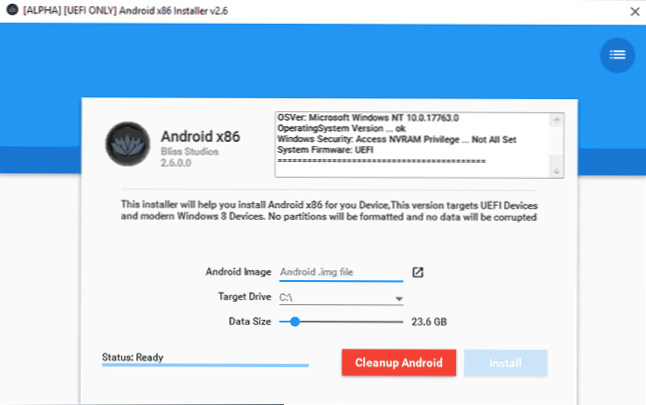
Якщо ви раніше встановлювали такі системи або маєте досвід встановлення Linux як другої системи, я думаю, що проблем не буде.

